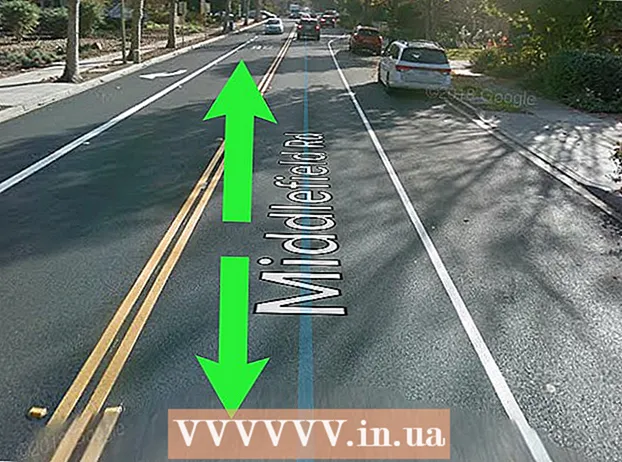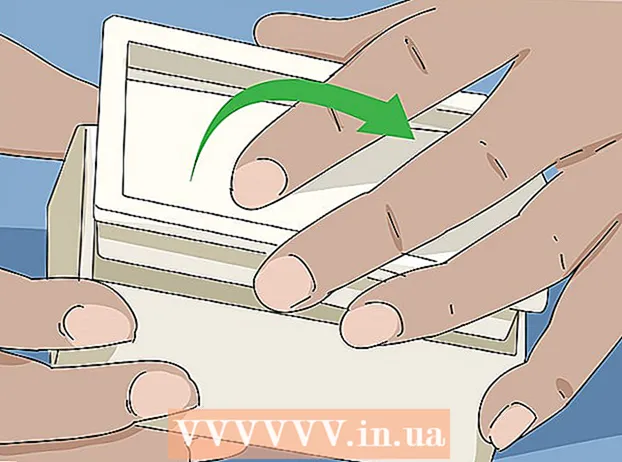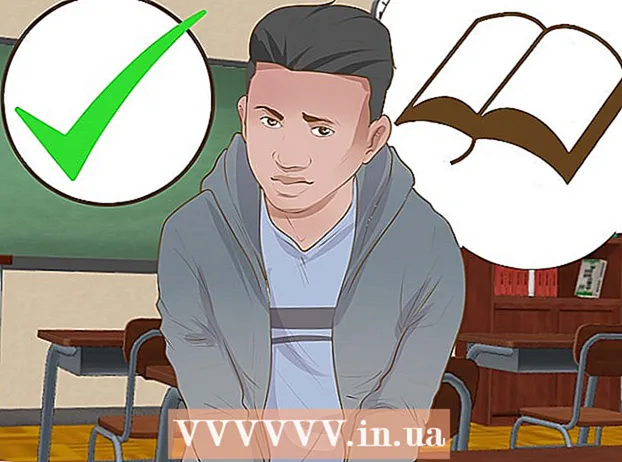Pengarang:
Lewis Jackson
Tanggal Pembuatan:
7 Boleh 2021
Tanggal Pembaruan:
1 Juli 2024

Isi
Saatnya memutakhirkan sistem operasi Anda? Ingin beralih dari Windows ke Linux? Atau ingin mem-boot kedua sistem operasi secara paralel? Ikuti petunjuk di bawah ini untuk menginstal sistem operasi baru di komputer Anda.
Langkah
Metode 1 dari 3: Tentukan Sistem Operasi yang ingin Anda instal
Periksa persyaratan sistem. Jika Anda telah memutuskan untuk menginstal sistem operasi baru, hal pertama adalah menentukan mana yang ingin Anda gunakan. Setiap sistem operasi memiliki persyaratan sistem yang berbeda. Jika Anda memiliki komputer lama, pastikan komputer tersebut dapat menangani sistem operasi yang lebih baru.
- Sebagian besar penginstalan Windows memerlukan minimal RAM 1 GB dan hard drive 15-20 GB. Di saat yang sama, CPU harus cukup kuat untuk menjalankan sistem operasi yang Anda inginkan. Pastikan komputer Anda dapat memenuhi persyaratan tersebut. Jika tidak, Anda harus menginstal sistem operasi yang lebih lama seperti Windows XP.
- Sistem operasi Linux biasanya tidak membutuhkan banyak ruang atau kinerja seperti Windows. Persyaratannya bergantung pada distributor yang Anda pilih (Ubuntu, Fedora, Mint, dll.).

Putuskan untuk membeli atau mengunduh. Anda harus membeli lisensi Windows. Mereka akan datang dengan kunci produk untuk diaktifkan setelah instalasi. Sebagian besar sistem operasi Linux dapat diunduh secara gratis dan diinstal sebanyak yang Anda inginkan, meskipun beberapa edisi Enterprise memerlukan biaya (Red Hat, SUSE, dll.).
Pelajari kompatibilitas perangkat lunak. Pastikan sistem operasi yang ingin Anda instal mendukung semua program yang Anda gunakan. Jika Anda harus menggunakan Microsoft Office untuk bekerja, Anda tidak dapat menginstalnya di Linux. Program alternatif tersedia, tetapi dengan fungsionalitas terbatas ..- Banyak game yang berjalan di Windows tetapi tidak kompatibel dengan Linux. Judul-judul yang mendukung Linux sedang naik daun, tetapi jika Anda seorang penggemar game, koleksi Anda tidak akan dapat dialihkan ke Linux dengan lancar.

Temukan sistem operasi baru. Jika Anda membeli Windows dari toko, Anda akan menerima disk instalasi dengan kunci produk. Jika Anda tidak memiliki disk tetapi memiliki kunci yang valid, Anda dapat mengunduh salinannya secara online. Jika Anda memasang Linux, Anda dapat mengunduh ISO dari situs web pengembangan distributor Anda.- File ISO adalah file gambar yang perlu dibakar ke disk USB yang dapat di-boot.
Cadangan data. Saat Anda memasang sistem operasi baru, kemungkinan besar Anda akan menghapus hard drive hingga bersih. Itu berarti Anda akan kehilangan semua data di komputer Anda kecuali Anda mencadangkannya. Ingatlah selalu untuk mencadangkan file penting Anda sebelum melanjutkan penginstalan. Gunakan hard drive eksternal atau bakar data ke DVD.
- Jika Anda menginstal sistem operasi baru secara paralel dengan yang sekarang, Anda tidak akan kehilangan data apa pun. Namun, mencadangkan data penting jika tidak layak masih merupakan keputusan yang bijak.
- Anda tidak dapat mencadangkan program, Anda harus menginstalnya kembali setelah Anda menginstal sistem operasi baru.
Metode 2 dari 3: Instal Sistem Operasi Baru
Tentukan urutan penginstalan. Jika Anda menginstal sistem operasi Linux dan ingin menjalankan paralel dengan Windows, Anda perlu menginstal Windows terlebih dahulu, kemudian menginstal Linux. Alasannya adalah karena Windows memiliki boot loader yang sangat ketat yang harus ada sebelum Linux diinstal, jika tidak maka tidak akan dimuat.
Boot dari disk instalasi. Masukkan disk ke dalam drive, reboot mesin. Biasanya komputer akan mem-boot hard drive terlebih dahulu, jadi Anda perlu menyesuaikan beberapa pengaturan di BIOS sebelum Anda melakukan boot dari drive. Anda masuk ke BIOS dengan menekan tombol Setup selama proses boot. Tombol Pengaturan ditampilkan bersamaan dengan logo pabrikan.
- Tombol Setup biasanya F2, F10, F12 dan Del / Delete.
- Setelah masuk ke menu Setup, pindah ke item Boot. Atur drive DVD / CD Anda untuk menjadi perangkat boot pertama. Jika Anda menginstal dari USB, colokkan USB ke mesin dan pilih USB sebagai perangkat boot pertama.
- Setelah memilih drive yang benar, simpan perubahan Anda dan keluar dari Setup. Komputer akan restart.
Cobalah Linux sebelum Anda menginstalnya, Linux biasanya dilengkapi dengan salinan yang dapat diunduh langsung dari cakram instalasi. Ini akan memungkinkan Anda untuk "menguji" sistem operasi baru sebelum memulai penginstalan. Setelah siap untuk menginstal, klik penginstal di desktop.
- Opsi ini hanya tersedia di Linux. Windows tidak mengizinkan Anda untuk menguji sistem operasi sebelum Anda menginstalnya.
Tunggu hingga program penataan dimuat. Sistem operasi mana pun yang Anda pilih, program penyiapan perlu menyalin beberapa file sebelum melanjutkan. Ini mungkin memakan waktu beberapa menit, tergantung pada kecepatan perangkat keras komputer Anda.
- Anda perlu menyiapkan beberapa opsi dasar, seperti bahasa dan antarmuka keyboard.
Masukkan kode produk. Jika Anda menginstal Windows 8, Anda harus memasukkan kunci produk Anda sebelum menginstalnya. Versi lama Windows, setelah diinstal, perlu diimpor. Pengguna Linux tidak memerlukan kunci produk kecuali membeli edisi Red Hat.
Pilih jenis instalasi. Windows menawarkan opsi Upgrade atau melanjutkan ke penginstalan Kustom. Meskipun Anda memutakhirkan dari versi lama Windows, Anda harus memilih Khusus dan mengatur ulang dari awal. Opsi ini akan meminimalkan masalah setelah konflik antara pengaturan lama dan baru.
- Jika Anda menginstal Linux, Anda akan diberikan pilihan untuk menginstalnya bersama sistem operasi yang ada (Windows) atau menghapus drive dan menginstal Linux. Pilih opsi yang sesuai dengan kebutuhan Anda. Jika Anda memilih untuk menginstal secara paralel dengan Windows, Anda akan diberikan pilihan berapa banyak ruang hard drive yang Anda inginkan untuk Linux.
Format partisi. Jika Anda menginstal Windows, Anda perlu memilih partisi hard drive untuk menginstal Windows. Menghapus partisi akan memindai semua data di partisi itu dan mengembalikan ruang ke area Tidak Terisi. Pilih ruang yang tidak terisi dan buat partisi baru.
- Jika menginstal Linux, partisi harus dalam format Ext4.
Setel opsi Linux. Sebelum instalasi, penginstal Linux akan menanyakan zona waktu dan mendaftar untuk sebuah akun. Anda menggunakan informasi akun Anda untuk masuk ke Linux dan untuk mengotorisasi perubahan pada sistem.
- Pengguna Windows akan mengisi informasi pribadi setelah penginstalan selesai.
Tunggu hingga penginstalan selesai. Bergantung pada kecepatan komputer Anda, proses penginstalan dapat memakan waktu berjam-jam. Anda hampir tidak perlu ikut campur dalam prosesnya. Komputer akan reboot beberapa kali selama proses instalasi.
Buat kredensial Windows. Setelah menyelesaikan instalasi Windows, Anda perlu membuat nama pengguna. Anda dapat mengatur kata sandi, meskipun itu tidak diperlukan. Setelah membuat informasi login Anda, Anda akan diminta untuk memasukkan kunci produk.
- Di Windows 8, Anda akan diminta untuk menyesuaikan warna terlebih dahulu. Anda kemudian dapat memilih untuk masuk dengan akun Microsoft atau menggunakan nama pengguna Windows tradisional.
Instal driver dan program. Setelah menyelesaikan penginstalan, masuk ke desktop baru. Di sini, Anda dapat menginstal program dan jangan lupa untuk menginstal dan memperbarui driver Anda. Pastikan untuk menginstal program anti-virus jika Anda ingin terhubung ke internet. iklan
Metode 3 dari 3: Pasang Sistem Operasi Tertentu
Instal Windows 7. Windows 7 saat ini adalah sistem operasi paling populer dari Microsoft. Lihat tutorial online tentang cara menginstalnya.
Windows 8. Windows 8 adalah sistem operasi baru Microsoft. Lihat artikel di jaringan untuk mengetahui cara menginstal.
Instal Ubuntu. Ubuntu adalah salah satu distribusi Linux yang paling populer. Klik artikel di atas untuk melihat instruksi.
Instal Mac OS X. Jika Anda ingin meningkatkan salinan Mac OS X Anda, Anda dapat merujuk ke artikel online.
Instal Linux Mint. Linux Mint adalah distro Linux yang lebih baru dan perlahan mulai populer. Lihat artikel ini untuk mengetahui cara menginstal.
Pasang Fedora. Fedora adalah distro Linux lama dengan sejarah stabilitas yang panjang. Lihat artikel di jaringan untuk mengetahui cara menginstal.
Instal Mac OS X pada komputer Intel atau AMD (Hackintosh)]]. Anda ingin menginstal Mac OS X di komputer pribadi Anda, lihat artikel di jaringan. iklan
Nasihat
- Ada tip untuk menginstal Windows lebih cepat: saat mencadangkan data, jangan salin, pindahkan, lalu defragment hard drive. Cobalah malam sebelum OS baru diinstal, sehingga penginstal dapat memformat drive lebih cepat. Apalagi jika Anda menggunakan drive IDE dengan kapasitas lebih dari 40 gigabyte, atau drive Serial ATA (SATA) dengan lebih dari 500 gigabyte.
- Beberapa sistem operasi, terutama Linux, memiliki penginstalan lanjutan dan penginstalan reguler. Jika Anda tidak memiliki pengetahuan tentang partisi hard drive, pilih untuk menginstal secara otomatis. Ini secara otomatis akan mempartisi hard drive untuk Anda.
Peringatan
- Pastikan untuk mencadangkan semuanya sebelum menginstal, jika peningkatan tidak diperlukan. Namun, mencadangkannya sebelum Anda meningkatkan juga merupakan pilihan bijak.
- Windows tidak dapat membaca partisi Linux.
- Jika Anda menginstal Windows dan online, jangan lupa menginstal program anti-virus.
- Jika Anda beralih dari Windows ke Linux dan tidak tahu cara menggunakan Linux, atau penginstalan lengkap tidak benar. Jika komputer Anda dapat melakukan booting dari USB, instal Linux di perangkat eksternal. Atau pilih untuk boot dari CD untuk menggunakan Linux.
Apa yang kau butuhkan
- Komputer
- Disk instalasi sistem operasi
- Pengetahuan dasar